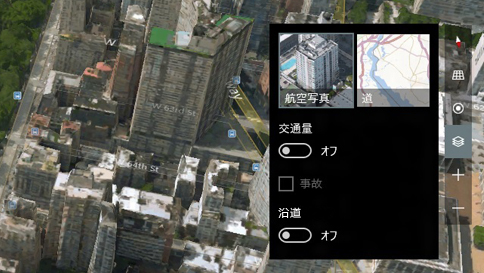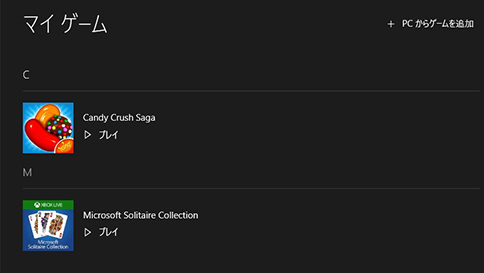Windows 10 デバイスの同期の設定について
同期がオンになっている場合、関心のある設定が追跡され、すべての Windows 10 デバイスで自動的に設定されます。
Web ブラウザーの設定、パスワード、色のテーマなどを同期することができます。その他の Windows 設定を 有効にすると、 いくつかのデバイス設定 (プリンターやマウスのオプションなど)、エクスプローラーの設定、通知設定が同期されます。
同期が機能するためには、同期を維持するデバイスで、Microsoft アカウントを使って Windows 10 にサインインする (または会社や学校のアカウントに Microsoft アカウントをリンクする) 必要があります。[ 同期の設定 ] オプションがデバイスで利用できない場合、組織でこの機能を許可していない可能性があります。